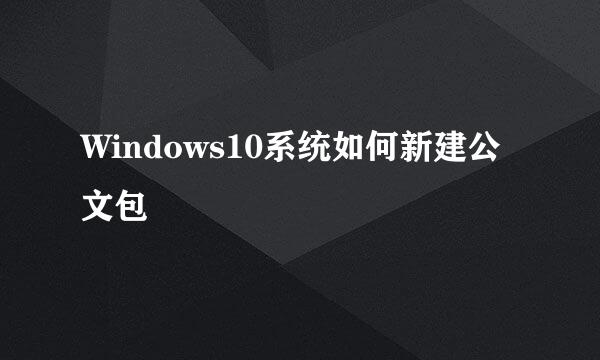如何优化 Windows 7系统的整体性能

在一般情况下,Windows 7系统都处于非常稳定并且高性能的状态下,但还需要对系统整体性能进行优化,以便系统能够更流畅的运行。下面小编将给大家详细介绍如何优化 Windows 7系统的整体性能。
一些应用程序安装之后,会随着系统启动而自动运行,这样就会延长用户登录桌面的时间,使系统的运行速度变得慢了。此时我们就可以禁止某些应用程序自动运行,来提高系统的运行效率。
点击“开始”按钮,然后搜索“msconfig”命令,然后回车,打开如下图所示的窗口。
在“系统配置”对话框中切换到“启动”选项卡,取消你要禁止自动启动的复选框,然后单击“确定”按钮。此时,我们就完成了自定义 Windows 开机加载程序。
虚拟内存是指系统使用部分硬盘空间来做内存,弥补物理内存的不足。下面小编来给大家掩饰如何设置虚拟内存。
打开“控制面板”选择“系统”选项,如下图所示:
在“系统”主页面点击左侧“高级系统设置”链接。
在弹出的“系统属性”对话框中切换到“高级”选项卡,然后在性能组中单击“设置”按钮。
在“性能选项”对话框中,切换到“高级”选项卡,单击“更改”按钮。
在弹出的“虚拟内存”对话框中,取消选中的“自动管理所有驱动器的分页文件大小”复选框,选择设置虚拟内存的磁盘分区,然后选择“无分页文件”单选按钮。
在弹出的“系统属性”提示对话框中单击“是”。然后返回“虚拟内存”对话框,选择设置虚拟内存的磁盘分区。选择“自定义大小”单选按钮,在“初始大小”和“最大值”文本框中输入数值;然后单击“设置”按钮,保存分页文件大小。最后单击“确定”按钮,就能完成设置虚拟内存。
在 Windows 7操作系统中,Aero 界面提供了专业的具有冲击力的视觉效果,占用了大量的系统资源,使用优化视觉效果的方法可以节省系统资源,从而提高系统性能。下面大家跟着小编我来具体看看设置方法。
跟上面步骤一样,打开“系统”窗口,然后选择“高级系统设置”。在弹出的“系统属性”对话框中切换到“高级”选项卡,在“性能”选项组中单击“设置”按钮。
在“性能选项”对话框中切换到“视觉效果”选项卡,然后选择“调整为最佳外观”单选按钮,单击“确定”这样就设置好了。
版权声明:本站【趣百科】文章素材来源于网络或者用户投稿,未经许可不得用于商用,如转载保留本文链接:https://www.qubaik.com/article/59218.html